Personnalisation des objets
Introduction
Le module objet a été conçu pour vous donner de l'autonomie afin adapter pleinement votre logiciel à votre activité.
Il possède plusieurs niveaux de paramétrage pour vous permettre de :
- renommer le libellé de vos objets
- ajouter de nouveaux attributs pour stocker de nouvelles données
- définir des groupes d'attributs pour modifier l'organisation de votre interface
Paramétrage global du module
C'est le niveau le plus élevé de paramétrage qui va vous permettre de gérer l'activation des parties principales du module et de personnaliser leur nommage.
Il est accessible via le menu "Paramétrage > PLUS > Objets".
Options d'objets
Les options disponibles dépendent des modules PLUS installés sur votre projet.
Ils permettent d'ajouter des comportements à vos objets dans le but d'améliorer progressivement vos méthodes de travail. En fonction des options vous aurez accès à un paramétrage spécifique après activation.
Chaque option est détaillé dans la documentation des modules correspondants.
TIP
Lorsque vous êtes autonome dans le paramétrage des options, nous vous conseillons de les activer au fur et à mesure que votre équipe commencent à les utiliser.
Surcharge du nommage
Nous savons que le vocabulaire est très important lors de l'utilisation quotidienne d'un logiciel. En fonction de l'évolution de votre métier ou de vos méthodes, certains nommages décidés en début de projet peuvent devenir moins adaptés.
Par exemple, le mot "entreprise" pourrait être renommé en "organisation" si vous ouvrez votre activité aux associations, service public ou syndicats.
Grâce à la surcharge des traductions, vous êtes autonome sur les ajustements de labels qui sont utilisés sur l'intégralité des écrans.
Personnalisation des attributs
Il existe 2 types d'attributs :
- les attributs système correspondent à la partie codée dans le logiciel
- les attributs personnalisés sont ceux que vous avez créés en autonomie depuis l'interface
Attributs système
Les attributs système correspondent aux champs inclus dans le code du logiciel. Ils correspondent aux champs structurants de votre logiciel. Ils permettent la mise en place de fonctionnalités plus avancées, car le système les maîtrisent parfaitement.
Les attributs obligatoires ne sont pas modifiables et vous les retrouverez dans la liste avec la mention "Toujours disponible".
Vous retrouverez leur paramétrage dans l'onglet "Attributs système" dans le détail de vos objets.
Vous avez la possibilité de gérer le paramétrage de chaque champ non obligatoire en cliquant sur la ligne pour accéder au formulaire.
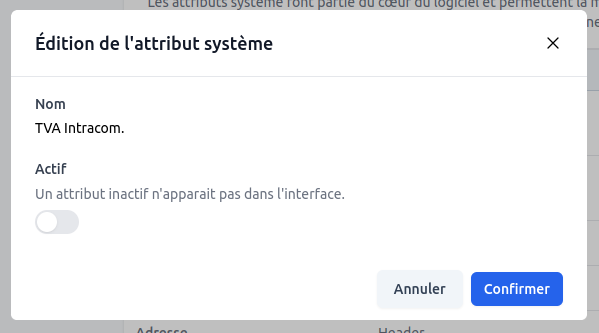
Attributs personnalisés
SmartPlatform vous propose une liste d'attributs de base pour gérer votre base de données et vous permet de l'étendre pour structurer les informations nécessaires à votre activité.
Pour cela, il vous suffit d'aller dans le paramétrage de vos objets puis sur l'onglet "Attributs personnalisés".
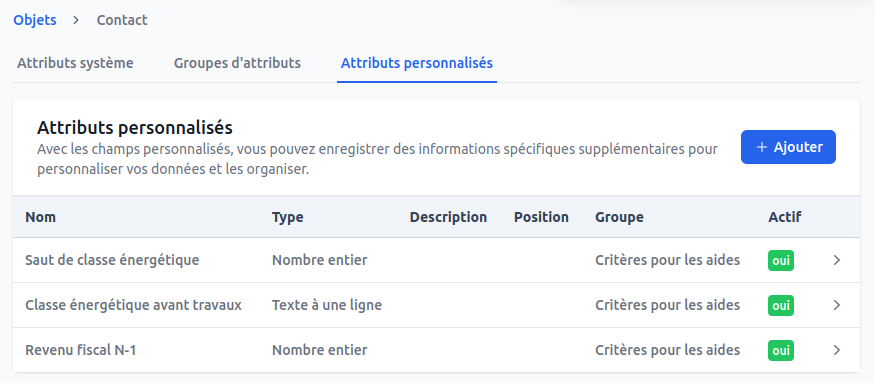
Et de créer un nouvel attribut, par exemple ici des critères d'obtention des aides à la rénovation énergétique.
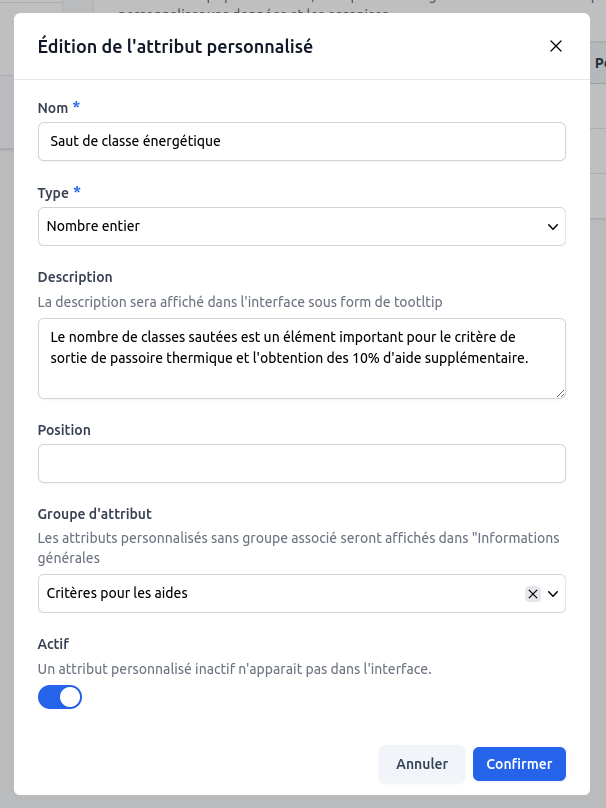
Le formulaire vous permet de choisir dans quel groupe d'attributs positionner votre nouvel attribut et de définir un texte de description qui sera affiché sous forme d'une infobulle (tooltip) dans l'interface.
Types d'attributs disponibles
- Texte à une ligne
Jusqu'à 255 caractères - Texte à plusieurs lignes
Affiché sur 4 lignes - Texte enrichi
Texte avec possibilité de mise en forme. - Numéro de téléphone
Formats valides sans séparateur : 0610203040 ou +XX610203040 - Nombre
Entier ou décimal - Pourcentage
Entre 0 et 100 % - Monétaire
Affiché en euros - Url
Affiché en lien cliquable - Email
Vérifie que l'adresse est valide - Date
Format jj/mm/yyyy - Date et heure
Format jj/mm/yyyy hh:mm - Plage de date
Format jj/mm/yyyy avec validation - Choix unique
Une seule valeur sélectionnable - Choix multiples
Plusieurs valeurs sélectionnables - Fichier
Un fichier unique - Fichiers multiples
Une collection de fichiers
Groupes d'attributs
Vous avez la possibilité de définir des groupes d'attributs supplémentaires pour organiser vos nouveaux champs.
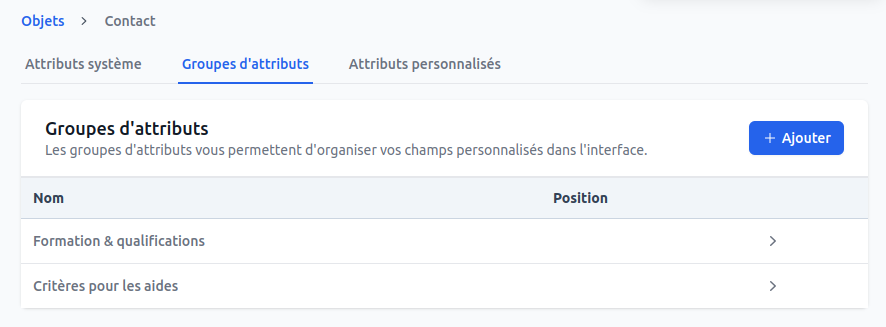
Ces groupes seront affichés sur la vue de vos objets de la même manière que les groupes système déjà présents dans votre interface.
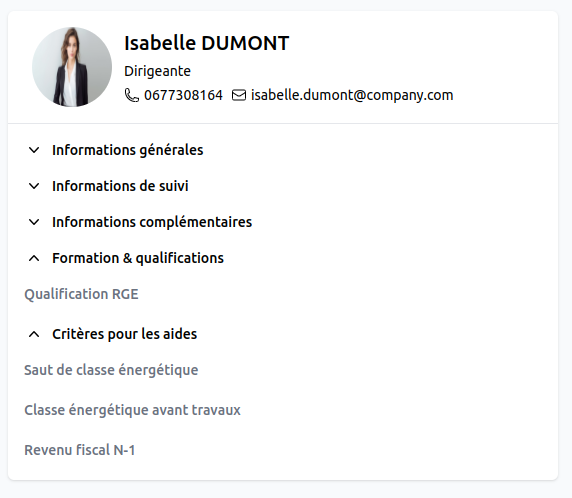
Pour être affiché, un groupe d'attribut doit avoir au minimum un champ associé.
Vous avez la possibilité de définir la zone d'affichage dans votre écran de visualisation :
- Zone à gauche
- Onglet principal
- Onglet indépendant